Beyond Compare基点文件夹不存在问题的解决方法
 岛市老八 发布于2020-04-24 阅读(1457)
岛市老八 发布于2020-04-24 阅读(1457)
扫一扫,手机访问
Beyond Compare是一款好用的文件夹以及文件对比工具,可以快速对比文件,精确显示差异,并合并修改后的文件,生成报告。作为新手来说,了解和熟悉Beyond Compare软件的过程中,或多或少都会出现这样那样的问题,今天就讲解一下,Beyond Compare文件夹合并,出现基点文件夹不存在的问题该怎么办。下面由正软小编给大家带来解决操作
问题描述:文件夹合并,错误提示:基点文件夹不存在
打开Beyond Compare软件,选择文件夹合并会话,打开会话操作界面。单击左右两侧“浏览文件夹”按钮,选择需要合并的文件夹。分别选择左右两侧需要合并的文件,单击工具栏“合并“按钮,弹出错误提示窗口,提示消息为:基点文件夹不存在。

Beyond Compare软件文件夹合并错误提示界面图例
问题分析:理解 Beyond Compare文件夹合并操作
首先,Beyond Compare的合并浏览器支持将一个文件或文件夹的两个不同版本进行变更合并,生成一个输出。这种智能的方式允许在仔细检查冲突的时候能快速接受大部分变更。
打开Beyond Compare文件夹合并会话操作界面,我们可以看见界面分左中右三部分,均可以自主选择文件。其中左右两侧窗格,用来显示需要合并的文件夹,中间窗格用来存储合并后的文件夹,即中间窗格可以作为一个基点文件夹。

Beyond Compare软件文件夹合并中心窗格界面图例
解决方案:三种方式合并文件夹
新版的Beyond Compare 4的文件夹合并,新增三种方式合并文件夹的功能。当第一次打开Beyond Compare软件文件夹合并会话界面,您可能会误解三种方式合并文件夹即可以同时合并三份文件夹,这个观念是错误的,也会导致出现“基点文件夹不存在”的错误提示。
所谓三种方式合并文件夹,即文件夹合并后有三种输出途径,简单的说,就是有三个可供合并文件夹存储的位置,存储文件夹即为基点文件夹。

Beyond Compare软件文件夹合并选择合并方式界面图例
在文件夹合并界面左侧,选择合并文件夹路径文本框的下面,有一个选项栏目,可以自主选择合并后文件夹的去向,可以合并到左侧文件夹、合并到右侧文件夹,或者在中间窗口选择合并文件夹原型,保存合并后的文件夹。
产品推荐
-

售后无忧
立即购买>- Beyond Compare 4【标准版 + Win】
-
¥249.00
office旗舰店
-

售后无忧
立即购买>- Beyond Compare 4【标准版 + Mac】
-
¥249.00
office旗舰店
-
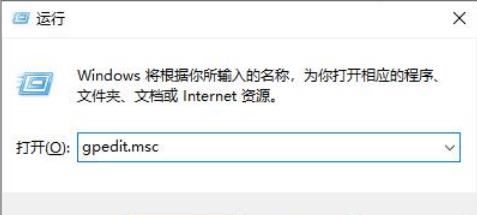 正版软件
正版软件
- 如何解决Windows 11上的exe文件属性兼容性问题
- win11exe文件属性没有兼容性怎么办?方法很简单的,用户们直接的输入gpedit.msc命令打开注册表编辑器,然后在打开计算机配置下的应用程序兼容性来进行设置就可以了。下面就让本站来为用户们来仔细的介绍一下win11exe文件属性没有兼容性的解决方法吧。win11exe文件属性没有兼容性的解决方法1、按下Win+R键打开运行,输入gpedit.msc,点击确定。2、在本地组策略编辑器窗口中,展开至“计算机配置-管理模板-Windows组件-应用程序兼容性”,在右侧找到&ldqu
- 11分钟前 兼容性 win11 exe文件 0
-
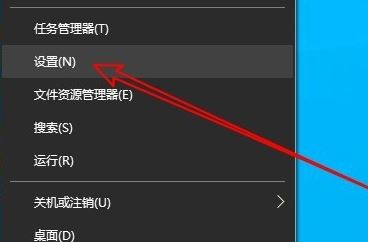 正版软件
正版软件
- 解决Win10电脑麦克风最大值为0的问题
- 麦克风可以帮助我们进行电脑声音上的一些操作,但是也有不少的用户们在询问Win10麦克风看到的最大值是0,那么这是怎么回事?用户们可以直接的点击开始按钮下的设置,然后选择系统下的图标来进行操作就可以了。下面就让本站来为用户们来仔细的介绍一下Win10麦克风看到的最大值是0怎么操作方法吧。Win10麦克风看到的最大值是0怎么操作方法1、在Windows10系统桌面,右键点击屏幕左下角的开始按钮,在弹出菜单中选择“设置”的菜单项。2、然后在打开的Windows10设置窗口中点击&ldqu
- 20分钟前 电脑 麦克风 win10 最大值 0
-
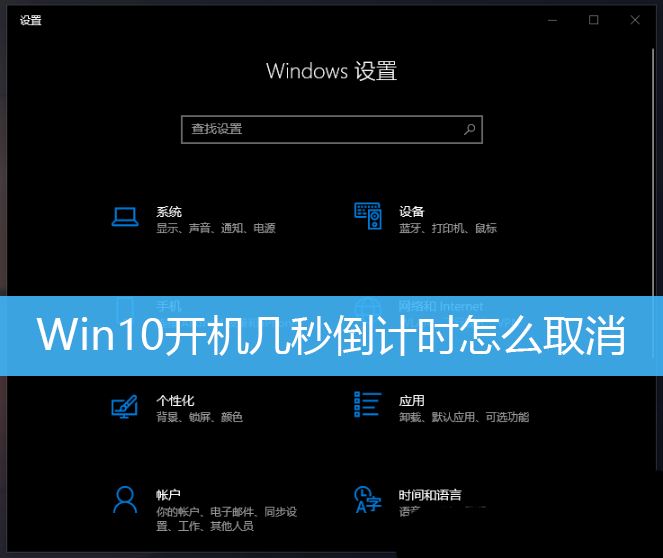 正版软件
正版软件
- 取消Win10开机倒计时的三种有效方法
- 在win10中,开机倒数默认是启用的。当我们在开机之后,会看到一个倒数计时的界面,通常是10秒的倒数。在这个时间之内,我们可以选择是否继续开机或者进行一些其它的操作。虽然开机倒数为我们的系统带来了些许便利,但在一些情况下也可能带来麻烦。想取消显示,但是不知道怎么操作,这篇文章是本站给大家带来的Win10开机几秒倒计时取消方法。了解win10开机倒数在win10中,开机倒数默认是启用的。当我们在开机之后,会看到一个倒数计时的界面,通常是10秒的倒数。在这个时间之内,我们可以选择是否继续开机或者进行一些其它的
- 31分钟前 win10 倒计时 开机 0
-
 正版软件
正版软件
- Win11自带屏幕键盘弹出问题怎么处理?解决方法分享
- 不少的win11用户们在使用电脑的时候会自动弹出屏幕键盘,每次都要点击关闭,这就让很多的用户们都十分的苦恼,那么win11屏幕键盘自动弹出怎么办?用户们可以直接的点击windows开始菜单下的设置,然后选择时间和语音来进行操作就可以了。下面就让本站来为用户们来仔细的介绍一下win11屏幕键盘自动弹出问题解析吧。win11屏幕键盘自动弹出问题解析1、首先,按键盘上的【Win+X】组合键,或右键点击任务栏上的【Windows开始菜单】,在打开的菜单项中,选择【设置】。2、设置窗口,左侧边栏点击【时间和语言】,
- 41分钟前 win11 触摸键盘 屏幕键盘自动弹出 0
-
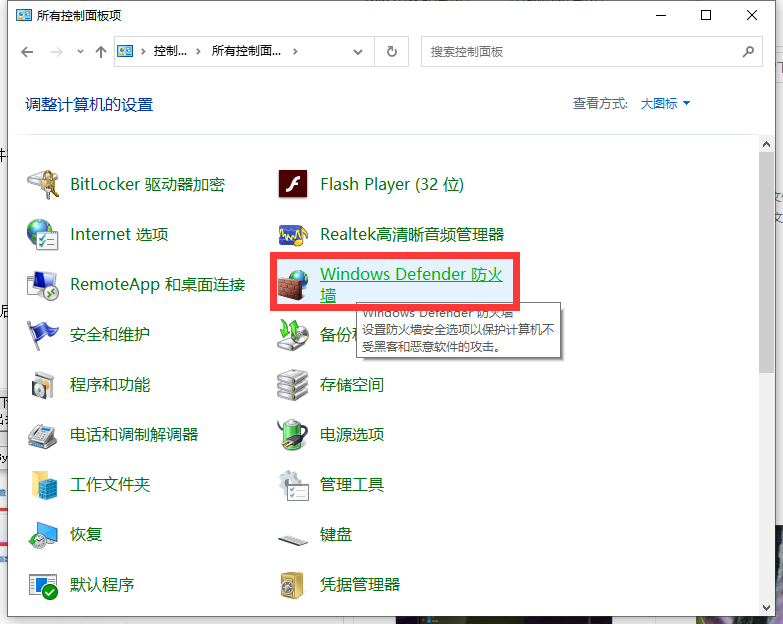 正版软件
正版软件
- 解决win10更新Steam时网络异常的方法
- win10更新Steam提示网络异常怎么解决?很多小伙伴都喜欢通过Steam平台启动游戏和好友畅玩,一段时间都会更新一次软件,近期一些小伙伴出现了更新Steam显示网络异常的问题,面对这个情况不清楚要怎么解决,那么今天小编就来各位分享两种解决方法,希望本期的win10教程可以帮助大伙解决问题。win10更新Steam显示网络异常解决方法方法一打开“控制面板”-“WindowsDefender防火墙”-“允许程序和功能通过Windows防火墙&rd
- 51分钟前 win10 0
最新发布
-
 1
1
- KeyShot支持的文件格式一览
- 1790天前
-
 2
2
- 优动漫PAINT试用版和完整版区别介绍
- 1830天前
-
 3
3
- CDR高版本转换为低版本
- 1975天前
-
 4
4
- 优动漫导入ps图层的方法教程
- 1829天前
-
 5
5
- ZBrush雕刻衣服以及调整方法教程
- 1825天前
-
 6
6
- 修改Xshell默认存储路径的方法教程
- 1841天前
-
 7
7
- Overture设置一个音轨两个声部的操作教程
- 1819天前
-
 8
8
- PhotoZoom Pro功能和系统要求简介
- 1995天前
-
 9
9
- CorelDRAW添加移动和关闭调色板操作方法
- 1868天前
相关推荐
热门关注
-

- Beyond Compare 4
- ¥249.00-¥399.00
-

- Beyond Compare 4
- ¥249.00-¥399.00